


Auswählen von vorab erstellten Referenzbildern und Durchführen von automatischen Inspektionen
Überblick
Führen Sie die automatische Inspektion unter Verwendung des bereits erstellten Referenzbilds durch.
Wählen Sie das Bild in der Liste aus und drucken Sie den Job.
- Für strukturiertes Paper, unbedruckte Zwischenblätter, Papier mit Abheftlöchern, Registerpapier und Zwischenblätter kann keine automatische Inspektion durchgeführt werden.
- Sie können Inspektionen durchführen, wenn Sie Papier mit bereits aufgedruckten Nummerierungen und Seitenzahlen verwenden oder wenn Sie die Stempel-Kopierfunktion für Datum und Uhrzeit nutzen, indem Sie die Bereiche angeben, die nicht inspiziert werden sollen. Ausführliche Informationen finden Sie hier: Bereich für die automatische Inspektion.
- Wenn das Erweiterungskit für Inspektionen UK-311 installiert ist, können Sie ein Referenzbild für die automatische Inspektion auf RIP-Daten festlegen. Für die Referenzbilder können Sie entweder [RIP-Daten] oder [Scanbild] wählen, empfohlen wird jedoch die Auswahl von [RIP-Daten]. Der Ablauf ist unabhängig von der ausgewählten Option identisch. Ausführliche Informationen finden Sie hier: [Allgemeine Einstellung].
Einstellungsvorgang
Im Folgenden finden Sie ein Beispiel für die Vorgehensweise bei der Einrichtung von Einstellungen über das Touch Display des Systems.
Derselbe Vorgang kann auch mit AccurioPro Print Manager durchgeführt werden.
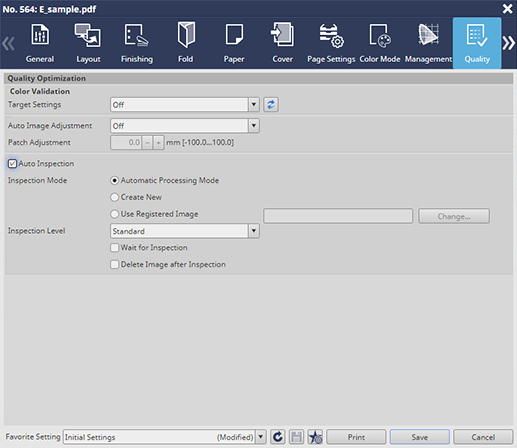
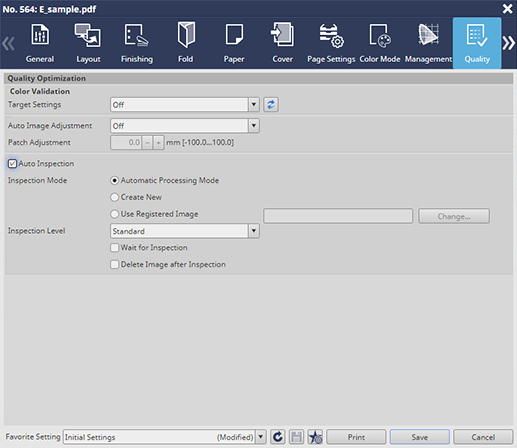
Ausführliche Informationen über die Einstellungen finden Sie in den Beschreibungen der Einstellungen im Register [Qualität] (Beschreibung im Anschluss an die Vorgehensweise).
Wenn bei der Inspektion eine Anomalie festgestellt wird, wird diese in den Bildschirmen [HAUPTEINHEIT] und [IQ-Erk.-ergebnis] am Touch Display des Systems angezeigt. Ausführliche Informationen finden Sie hier: [IQ-Erk.-ergebnis].
Sie können die automatischen Inspektionsberichte über das Touch Display des Systems oder über die Web Utilities auf der Automatischen Inspektionseinheit UK‑301 überprüfen.
- Ausführliche Informationen über die Berichte für die automatische Inspektion finden Sie hier: Berichte für die automatische Inspektion.
Einstellungen im Register [Qualität]
Funktion | Einstellungswert |
|---|---|
[Überprüfungsmodus] | Wählen Sie [Registrierte Bild verwenden], drücken Sie auf [Ändern...] und wählen Sie im anschließend angezeigten Bildschirm das gewünschte Referenzbild aus den registrierten Referenzbildern aus |
[Stufe automatische Inspektion] | Wählen Sie z. B. [Standard] |


 in der oberen rechten Ecke einer Seite klicken oder tippen, wechselt es zu
in der oberen rechten Ecke einer Seite klicken oder tippen, wechselt es zu  und wird als Lesezeichen registriert.
und wird als Lesezeichen registriert.